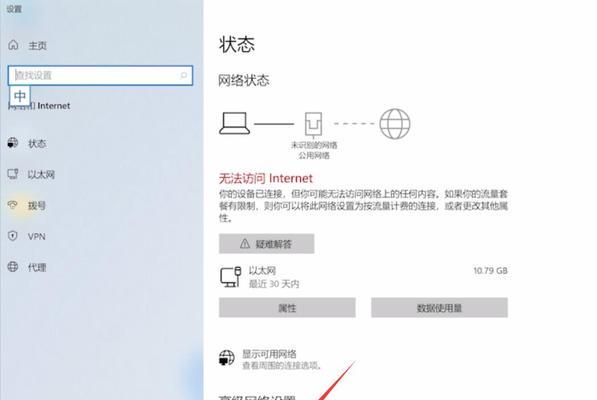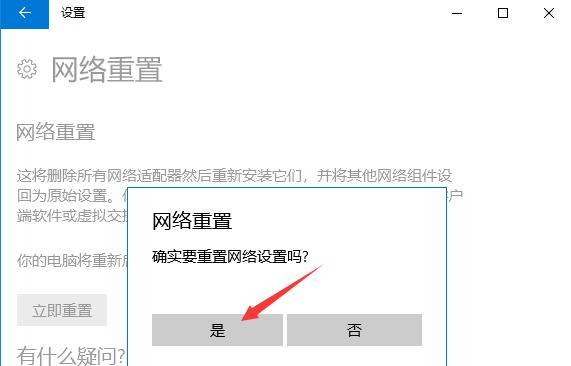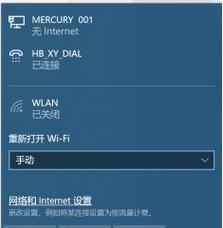在日常生活中,我们经常会遇到本地连接可以连接,但是无法访问互联网的情况,这给我们的工作和生活带来了不小的困扰。那么我们应该怎样解决这个问题呢?本文将会为您详细介绍解决本地连接无Internet访问权限的方法。
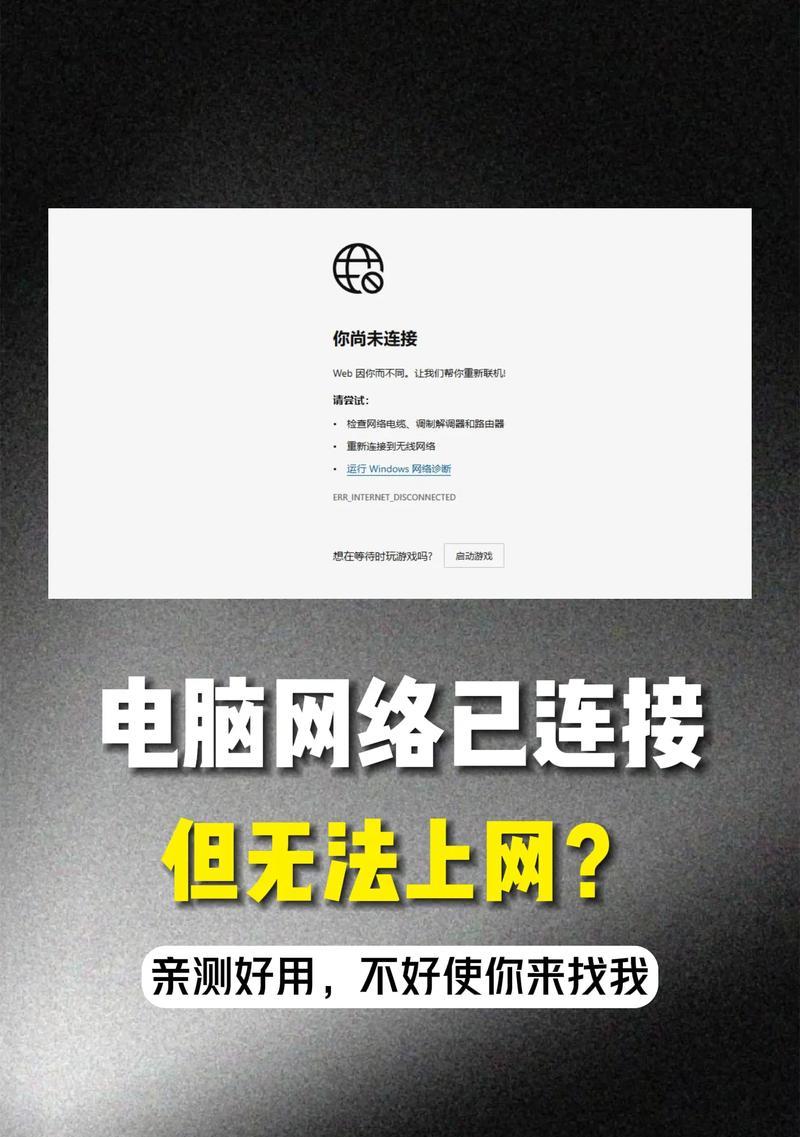
检查网络设置
检查网络连接
修改IP地址
修复DNS问题
检查网络设备
升级驱动程序
检查网络协议
配置静态IP地址
重启网络服务
使用网络故障排除工具
关闭网络安全软件
禁用防火墙
修复Winsock目录
清空DNS缓存
重置Internet设置
检查网络设置
首先要检查的是你的计算机上的网络设置是否正确,可以按下Win+R键打开运行窗口,输入ncpa.cpl后按回车键打开“网络连接”窗口。在这里你可以看到计算机上的所有网络连接,右键点击你正在使用的网络连接,然后选择“属性”,在新窗口中可以查看本地连接的IP地址是否设置正确。
检查网络连接
如果发现本地连接的IP地址设置正确,但是仍然无法访问互联网,则需要检查网络连接。你可以按下Win+R键打开运行窗口,输入cmd后按回车键打开命令行窗口,在命令行窗口中输入pingwww.baidu.com,如果出现“请求超时”等字样,说明你的网络连接存在问题,需要进行修复。
修改IP地址
如果你的计算机IP地址设置错误,也会导致无法访问互联网的问题。你可以通过以下步骤来修改计算机上的IP地址:
1.打开“网络连接”窗口;
2.右键点击你正在使用的网络连接,然后选择“属性”;
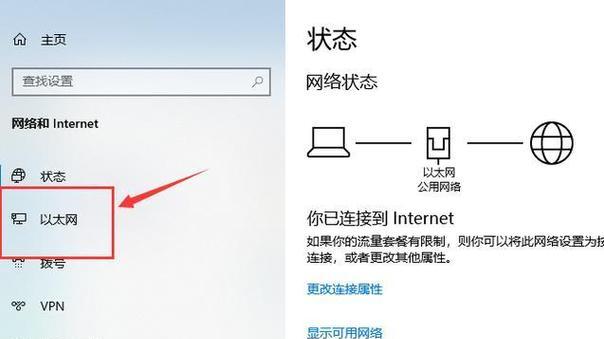
3.在新窗口中找到“Internet协议版本4(TCP/IPv4)”并双击;
4.选择“使用下面的IP地址”,并输入正确的IP地址、子网掩码、默认网关和DNS服务器。
修复DNS问题
DNS(DomainNameSystem)是域名解析系统,如果DNS服务器出现故障或配置错误,会导致无法访问互联网。你可以按下Win+R键打开运行窗口,输入cmd后按回车键打开命令行窗口,在命令行窗口中输入ipconfig/flushdns命令来清空DNS缓存,或者在“网络连接”窗口中,选择“Internet协议版本4(TCP/IPv4)”属性,将DNS服务器设置为正确的IP地址。
检查网络设备
本地连接无法访问互联网也可能是由于网络设备故障引起的,这时需要检查网络设备。你可以检查电缆是否连接正常,或者重启路由器等网络设备。
升级驱动程序
如果你的计算机上的网卡驱动程序过时或损坏,会导致本地连接无法访问互联网的问题。你可以进入计算机的官方网站下载最新的网卡驱动程序,然后进行安装。
检查网络协议
计算机上的网络协议配置不正确也会导致无法访问互联网。你可以按下Win+R键打开运行窗口,输入ncpa.cpl后按回车键打开“网络连接”窗口,右键点击你正在使用的网络连接,然后选择“属性”,在新窗口中选择“Internet协议版本4(TCP/IPv4)”,确保它被启用,并且所有设置都正确。
配置静态IP地址
如果你的网络需要使用静态IP地址,但是设置不正确,也会导致本地连接无法访问互联网。你可以按照第三个段落中的方法来修改计算机上的IP地址。
重启网络服务
如果你的计算机上的某些网络服务停止运行,会导致本地连接无法访问互联网的问题。你可以按下Win+R键打开运行窗口,输入services.msc后按回车键打开“服务”窗口,找到网络相关的服务,如“DHCP客户端”、“DNS客户端”、“TCP/IPNetBIOSHelper”等,然后右键点击选择“重启”。
使用网络故障排除工具
Windows操作系统自带了网络故障排除工具,可以用于解决本地连接无法访问互联网的问题。你可以按下Win+R键打开运行窗口,输入msdt.exe-idNetworkDiagnosticsWeb后按回车键打开网络故障排除工具。
关闭网络安全软件
网络安全软件有时会阻止计算机上的一些网络连接,导致本地连接无法访问互联网。你可以尝试暂时关闭网络安全软件来解决这个问题。
禁用防火墙
防火墙也有时会阻止计算机上的一些网络连接,导致本地连接无法访问互联网。你可以按下Win+R键打开运行窗口,输入firewall.cpl后按回车键打开“Windows防火墙”窗口,然后选择“关闭Windows防火墙”。
修复Winsock目录
Winsock是Windows操作系统的网络通信接口,如果Winsock目录损坏,会导致本地连接无法访问互联网的问题。你可以按下Win+R键打开运行窗口,输入cmd后按回车键打开命令行窗口,在命令行窗口中输入netshwinsockreset命令来修复Winsock目录。
清空DNS缓存
DNS缓存中存储了DNS服务器返回的域名解析结果,如果DNS服务器返回的结果发生变化,但是DNS缓存中仍然存储着旧的结果,会导致本地连接无法访问互联网的问题。你可以按下Win+R键打开运行窗口,输入cmd后按回车键打开命令行窗口,在命令行窗口中输入ipconfig/flushdns命令来清空DNS缓存。
重置Internet设置
有时候计算机上的Internet设置会出现错误,导致本地连接无法访问互联网。你可以按下Win+R键打开运行窗口,输入inetcpl.cpl后按回车键打开“Internet选项”窗口,在这里选择“高级”选项卡,然后选择“重置”按钮,重置Internet设置。
本文为您详细介绍了解决本地连接无Internet访问权限的方法,通过检查网络设置、检查网络连接、修改IP地址、修复DNS问题、检查网络设备、升级驱动程序、检查网络协议、配置静态IP地址、重启网络服务、使用网络故障排除工具、关闭网络安全软件、禁用防火墙、修复Winsock目录、清空DNS缓存和重置Internet设置等多种方法,你可以选择适合自己的方法来解决问题。
本地连接无法访问互联网?这些方法可帮你解决!
随着互联网的普及和发展,网络已经成为人们日常生活和工作不可或缺的一部分。然而,有时候我们会遇到这样的问题——电脑连接了本地网络,但却无法访问互联网。这不仅影响了我们的生活和工作,还让我们感到无从下手。本地连接无法访问互联网怎么办呢?下面,我们将为您详细介绍15个步骤,让您轻松解决本地连接无法访问互联网的问题。
检查网络线路和设备是否正常
我们需要检查一下网络线路和设备是否正常。可以拔掉网线后重新插入或重新启动路由器等设备,如果设备运行正常,则可以排除硬件故障的可能性。
检查本地连接是否启用
打开控制面板,在“网络和共享中心”中选择“更改适配器设置”,确保本地连接已经启用。如果没有启用,需要右键本地连接选择“启用”进行启用。

检查网络设置是否正确
在“网络和共享中心”中,选择“更改适配器设置”,右键点击本地连接,选择“属性”,在“Internet协议版本4(TCP/IPv4)”中点击“属性”,确保IP地址、子网掩码、默认网关和DNS服务器地址等信息都正确无误。如果不正确,需要手动设置或者选择自动获取IP地址和DNS服务器地址。
尝试重新安装网卡驱动程序
如果以上方法都无法解决问题,可以尝试重新安装网卡驱动程序。打开设备管理器,选择网络适配器,右键单击本地连接,选择“卸载设备”,然后重新安装驱动程序即可。
检查防火墙设置
有时候防火墙会阻止本地连接访问互联网,因此需要检查防火墙设置是否正确。打开Windows防火墙,选择“高级设置”,在“入站规则”中找到“文件和打印机共享(回显请求-ICMPv4-In)”,双击进去,在“高级”选项卡中选择“域”、“专用网络”和“公用网络”,确保都勾选了。
重置IP地址和DNS服务器
有时候网络问题可能是由于IP地址或者DNS服务器设置出现问题所致,可以尝试重置IP地址和DNS服务器。打开命令提示符,输入“ipconfig/release”和“ipconfig/renew”,然后输入“ipconfig/flushdns”来清除DNS缓存。
尝试使用网络故障排除工具
Windows自带了网络故障排除工具,可以尝试使用来解决本地连接无法访问互联网的问题。打开“控制面板”、“网络和共享中心”、“故障排除”选择“Internet连接”进行故障排除。
检查电脑是否感染了病毒
有时候电脑感染了病毒或者恶意软件也会导致本地连接无法访问互联网,因此需要进行杀毒或者清意软件。
尝试更改DNS服务器地址
有时候DNS服务器地址可能有问题,可以尝试更改DNS服务器地址来解决问题。打开“网络和共享中心”,在“更改适配器设置”中选择“本地连接”,右键选择“属性”,选择“Internet协议版本4(TCP/IPv4)”,在“属性”中选择“使用下面的DNS服务器地址”,输入“8.8.8.8”和“8.8.4.4”,保存后重启电脑即可。
禁用IPv6
如果IPv6出现问题,也会导致本地连接无法访问互联网,可以尝试禁用IPv6。在“网络和共享中心”中,选择“更改适配器设置”,右键选择“本地连接”,选择“属性”,然后在“网络”选项卡中取消勾选“Internet协议版本6(TCP/IPv6)”。
重启路由器或者调整MTU值
有时候路由器出现问题也会导致本地连接无法访问互联网,可以尝试重启路由器或者调整MTU值。打开路由器管理界面,将MTU值调整为1450即可。
检查网络供应商是否出现问题
如果以上方法都无法解决问题,可以尝试联系网络供应商,确认网络是否正常运行。
更新操作系统和驱动程序
有时候系统和驱动程序过期也会导致本地连接无法访问互联网,可以尝试更新操作系统和驱动程序。
检查设备是否兼容
有时候设备不兼容也会导致本地连接无法访问互联网,因此需要检查设备是否兼容。
找专业人员帮忙解决
如果以上方法都无法解决问题,可以尝试找专业人员帮忙解决。
本文针对本地连接无法访问互联网的问题,介绍了15个解决方法。这些方法从网络设置、IP地址、DNS服务器、防火墙设置、杀毒、更改DNS服务器地址、禁用IPv6等各个方面入手,希望能够帮助到大家。如果以上方法都无法解决问题,建议联系专业人员进行处理。